Importieren und Exportieren von einzelnen Marketplace Templates
Du willst eine Marketplace App nur einem dedizierten Account zugänglich machen und nicht global teilen? Das ist möglich! Mit der Importfunktion in unserem Marketplace.
In diesem Tutorial zeige ich dir, wie du ein Marketplace Template erstellst und anschließend in ein anderes Projekt importierst.
Wenn du das erste Mal in unserem Marketplace unterwegs bist, wirf unbedingt einen Blick auf dieses Tutorial: How to Marketplace.
- Schritt-für-Schritt-Anleitung
- 1. Erstelle einen Server mit angebundenem Storage bei gridscale
- 2. Navigiere zu Object Storage und erstelle einen Bucket
- 3. Gib dem Bucket einen Namen und wähle eine Location aus
- 4. Navigiere wieder zum Server und erstelle einen Snapshot
- 5. Exportiere den Snapshot in deinen Bucket
- 6. In der Detailansicht deines Buckets siehst du dann den exportierten Snapshot
- 7. Navigiere zum Marketplace
- 8. Erstelle ein Marketplace Template
- 9. Gehe zu “selbst erstellte Templates”
- 10. Klicke auf dein erstelltes Template
- 11. Wechsle in ein anderes Projekt und importiere dein Template im Marketplace
- 12. Starte deine Marketplace App und verbinde dich mit ihr
Schritt-für-Schritt-Anleitung
1. Erstelle einen Server mit angebundenem Storage bei gridscale
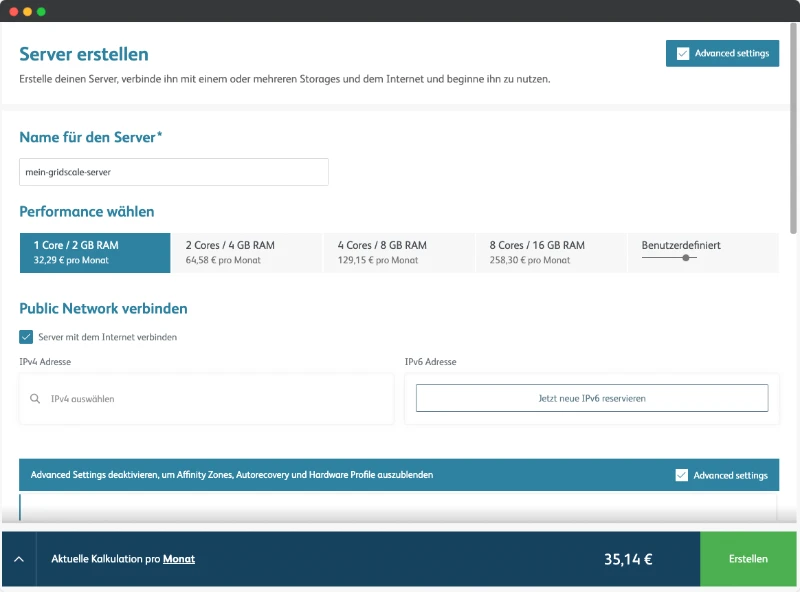
2. Navigiere zu Object Storage und erstelle einen Bucket
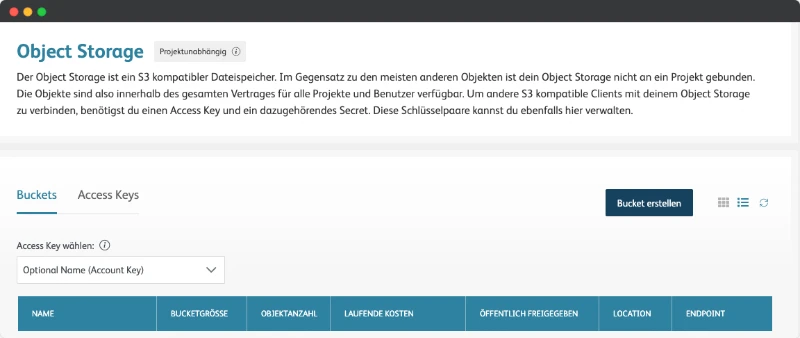
3. Gib dem Bucket einen Namen und wähle eine Location aus
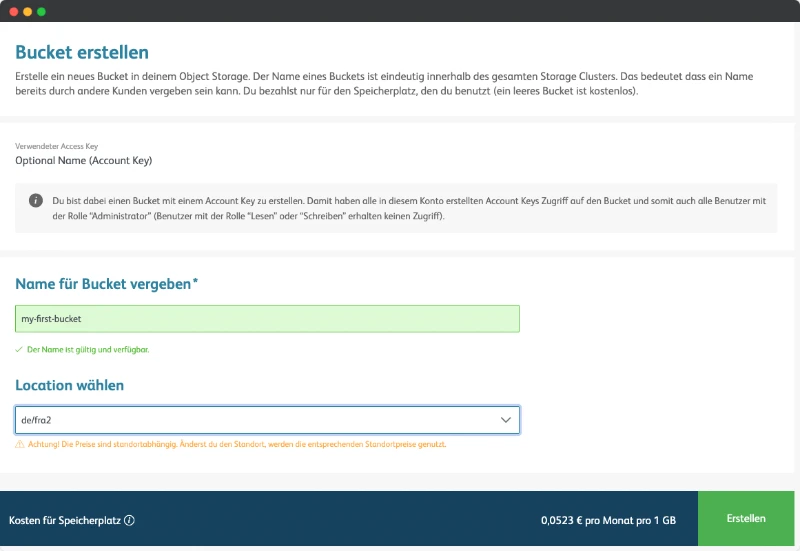
Bist du bereit zu starten?
Oder hast du noch Fragen? Lasse dir jetzt dein Konto erstellen oder dich in einem persönlichen Gespräch beraten.
4. Navigiere wieder zum Server und erstelle einen Snapshot
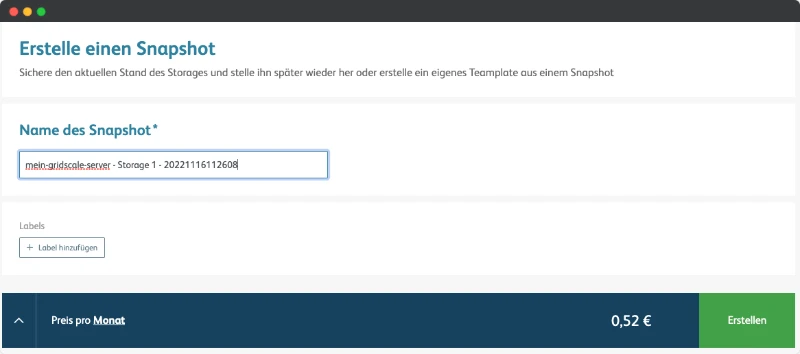
5. Exportiere den Snapshot in deinen Bucket
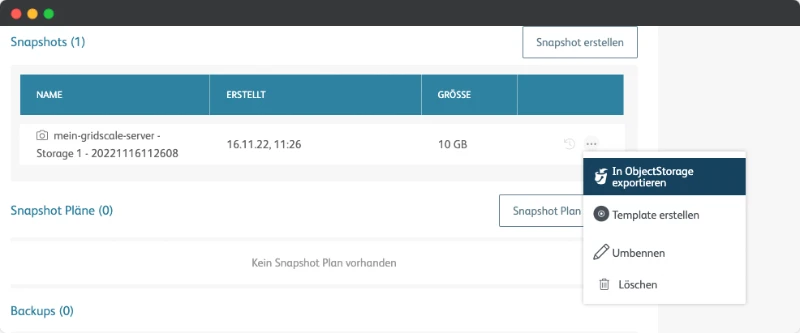
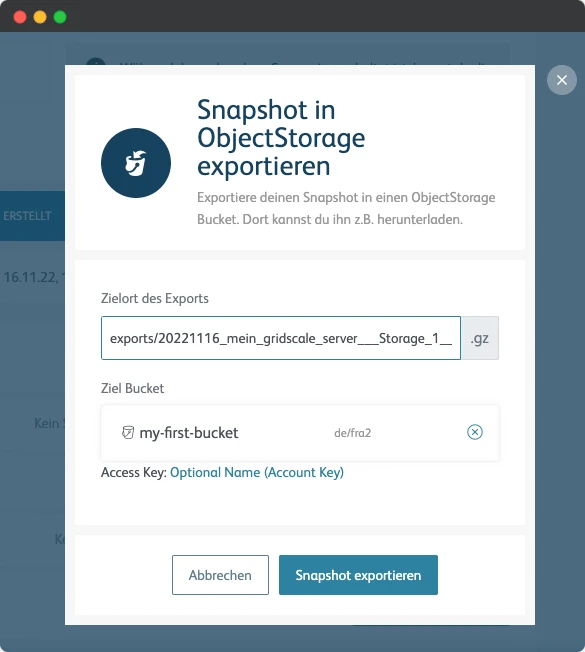
6. In der Detailansicht deines Buckets siehst du dann den exportierten Snapshot
Dies kann einige Minuten dauern.
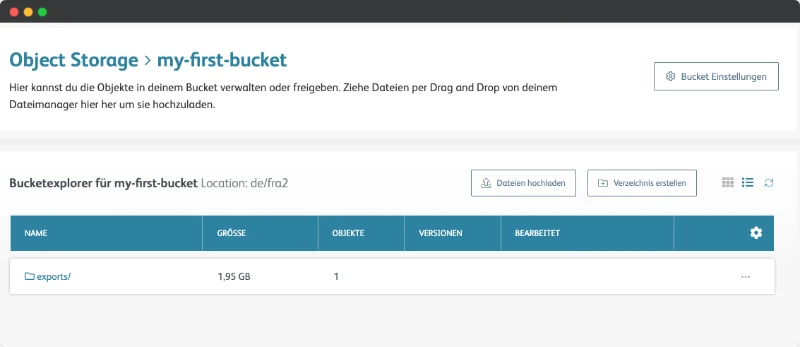
7. Navigiere zum Marketplace
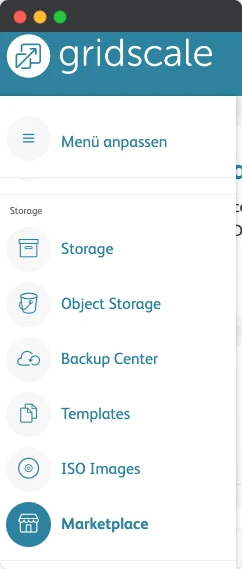
8. Erstelle ein Marketplace Template

Benenne deine App, ordne sie einer Kategorie zu und wähle den Bucket mit dem zuvor erstellten Snapshot aus.
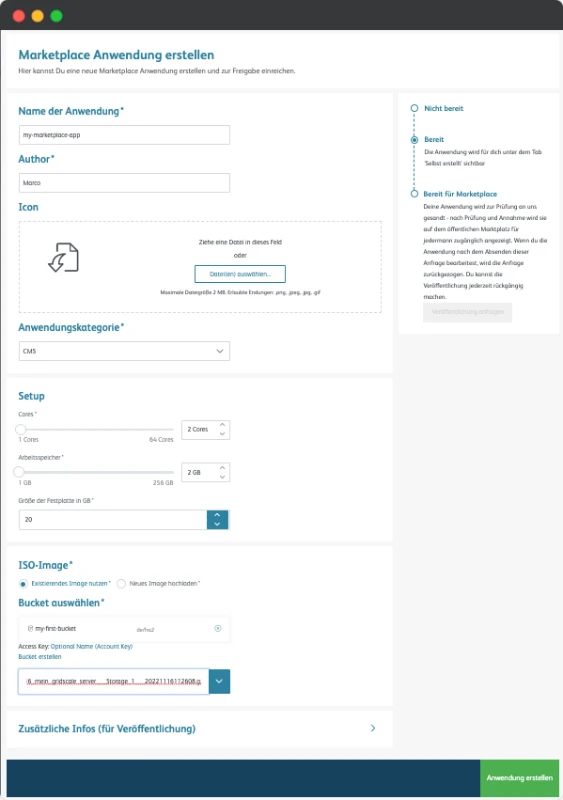
9. Gehe zu “selbst erstellte Templates”
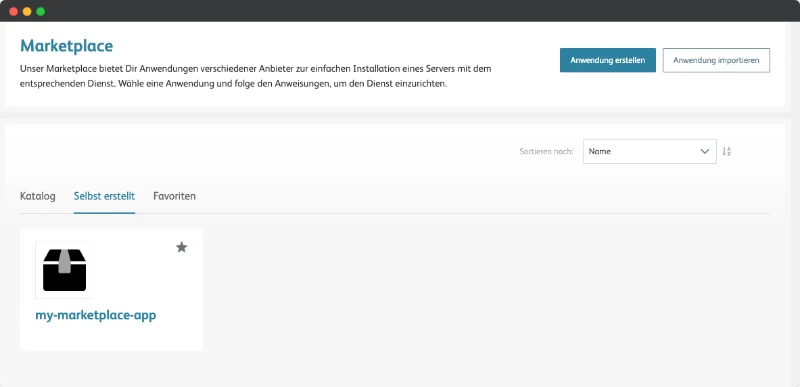
Jetzt, wo wir eine Marketplace App erstellt haben, wollen wir sie einem dedizierten Account zuweisen. Dazu nutzen wie die Importfunktion via Hash.
10. Klicke auf dein erstelltes Template
Weiter oben wird dir der Hash-Wert deiner App angezeigt. Klicke darauf und er wird in der Zwischenablage gespeichert
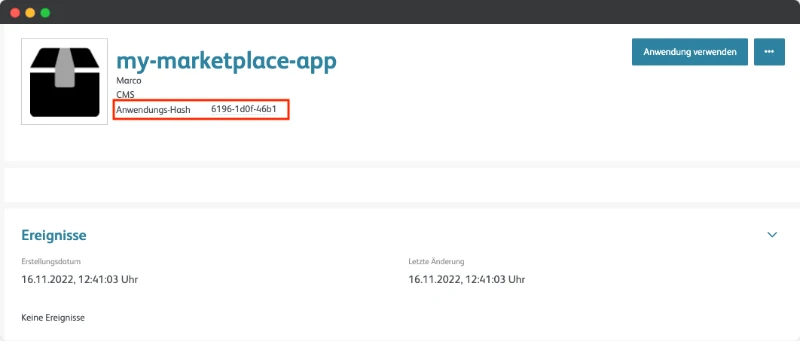
11. Wechsle in ein anderes Projekt und importiere dein Template im Marketplace


12. Starte deine Marketplace App und verbinde dich mit ihr
Hat alles funktioniert? Prima! Dann hast du erfolgreich ein Marketplace Template erstellt und in ein anderes Projekt importiert.